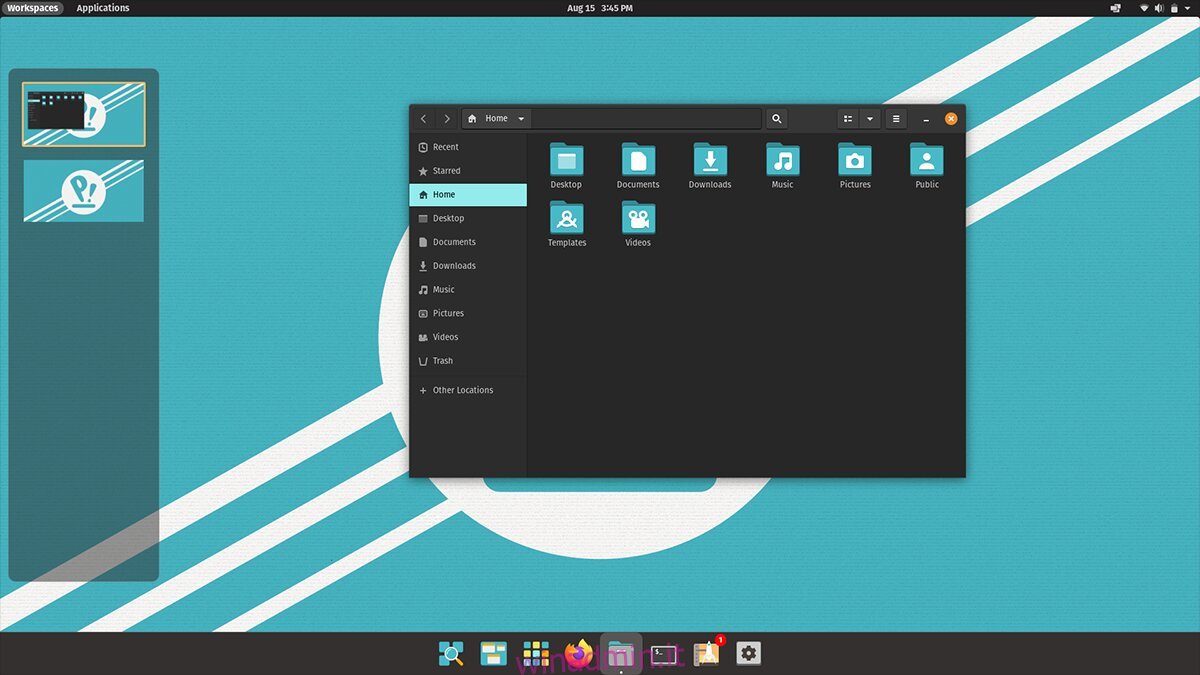Pop_OS 21.10 è qui! Viene fornito con nuove fantastiche funzionalità come un nuovissimo lanciatore di applicazioni, Gnome Shell versione 40 e molte altre cose. In questa guida, esamineremo come aggiornare il tuo sistema al nuovo Pop_OS 21.10.
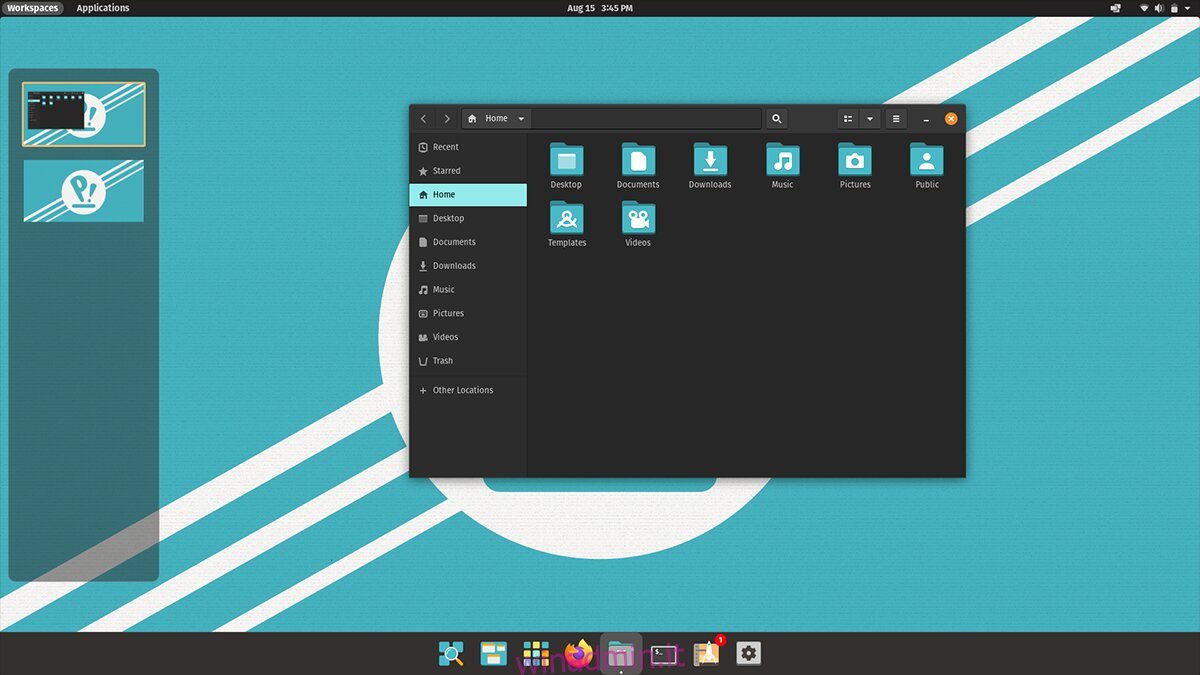
Sommario:
Prima di iniziare
Questa guida presuppone che tu stia utilizzando Pop_OS 21.04. Se stai ancora utilizzando la versione a lungo termine di Pop_OS (20.04), dovrai eseguire l’aggiornamento alla 21.04. L’aggiornamento dovrebbe essere possibile tramite l’area “Aggiornamento e ripristino del sistema operativo”.
Per ulteriori informazioni sull’aggiornamento dal 20.04 al 21.04, segui la nostra guida approfondita sul processo di aggiornamento.
Crea un backup
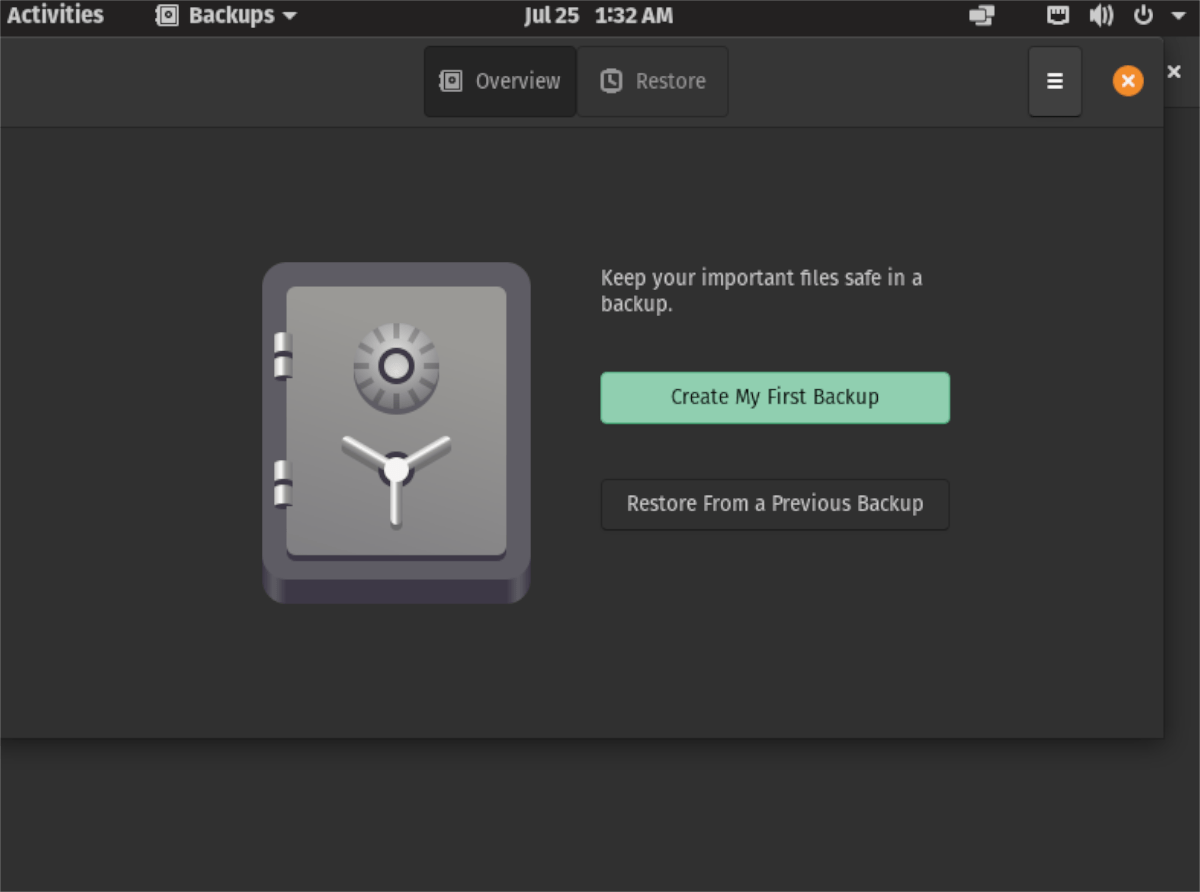
Prima di tentare l’aggiornamento alla versione più recente di Pop_OS 21.10, potrebbe essere utile creare un backup del sistema. Ovviamente non è necessario creare un backup, poiché il processo di aggiornamento di Pop_OS è molto sicuro ed efficiente. Tuttavia, è ancora una buona idea.
Esistono molti modi per creare backup in Pop_OS. Tuttavia, il modo migliore per farlo è tramite Deja Dup. Ecco come puoi creare un backup con esso.
Innanzitutto, installa Deja Dup sul tuo computer aprendo una finestra di terminale. Puoi anche cercare “Deja Dup Backups” nel Pop Shop. Una volta aperta la finestra del terminale, installa l’ultima versione di Deja Dup.
sudo apt install deja-dup
Dopo aver installato il software sul tuo computer, aprilo sul tuo computer. Con esso aperto, trova il pulsante “Crea il mio primo backup”. Quindi, passa attraverso Deja Dup e crea il backup di sistema del tuo computer Pop_OS.
Nota: hai bisogno di aiuto per eseguire il backup del tuo sistema Pop_OS con Deja Dup? Possiamo aiutare! Segui la nostra guida approfondita su come creare un backup con il programma Deja Dup.
Quando il backup è completo, prendi il backup e posizionalo in un luogo sicuro (un’unità flash, un disco rigido esterno, il tuo account cloud o un server domestico/condivisione di file).
Download dell’aggiornamento
Per scaricare l’ultimo aggiornamento di Pop_OS sul tuo computer, dovrai aprire l’area “Impostazioni”. Per avviare la finestra “Impostazioni” sul tuo computer Pop_OS, premi il tasto Win sulla tastiera.
Dopo aver premuto il tasto Win, vedrai la casella di ricerca di Gnome Shell. In questa casella, digita “Impostazioni”. Gnome Shell ti mostrerà i risultati della ricerca digitando la parola chiave “Impostazioni”.
Sfoglia i risultati della ricerca per “Impostazioni” e fai clic su di esso con il mouse. Dopo aver selezionato “Impostazioni”, si aprirà la finestra delle impostazioni di Pop_OS. Da qui, scorri verso il basso e individua l’opzione “Aggiornamento e ripristino del sistema operativo” e fai clic su di essa con il mouse.
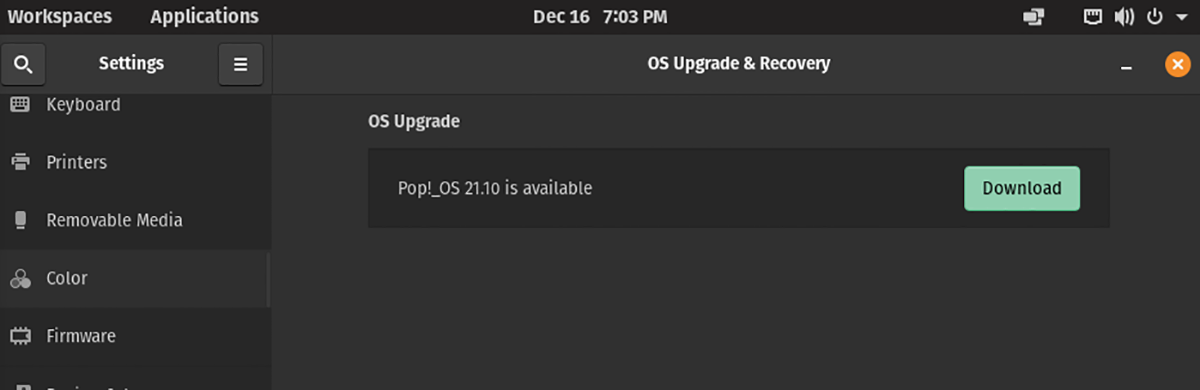
All’interno dell’area “Os Upgrade & Recovery”, dovresti vedere una notifica che “Pop! _OS 21.10 è disponibile”. Trova il pulsante verde “Download” e fai clic su di esso con il mouse.
Quando selezioni il pulsante verde “Download”, il tuo sistema Pop_OS inizierà a scaricare gli aggiornamenti del sistema operativo. Il completamento di questi download richiederà un po’ di tempo, quindi sii paziente.
Aggiornamento a Pop_OS 21.10
L’aggiornamento a Pop_OS 21.10 viene eseguito interamente all’interno dell’interfaccia utente. Per iniziare, torna alla sezione “Aggiornamento e ripristino del sistema operativo” nella finestra “Impostazioni”. Una volta che sei arrivato in questa sezione, trova il pulsante verde “Aggiorna” e fai clic su di esso con il mouse.
Dopo aver selezionato il pulsante “Aggiorna”, apparirà una finestra pop-up. In questa finestra vedrai le note di rilascio per Pop_OS 21.10. Queste note includono informazioni su nuove funzionalità, correzioni di bug e modifiche. Sentiti libero di leggere le note per sapere cosa sta cambiando nel sistema operativo.
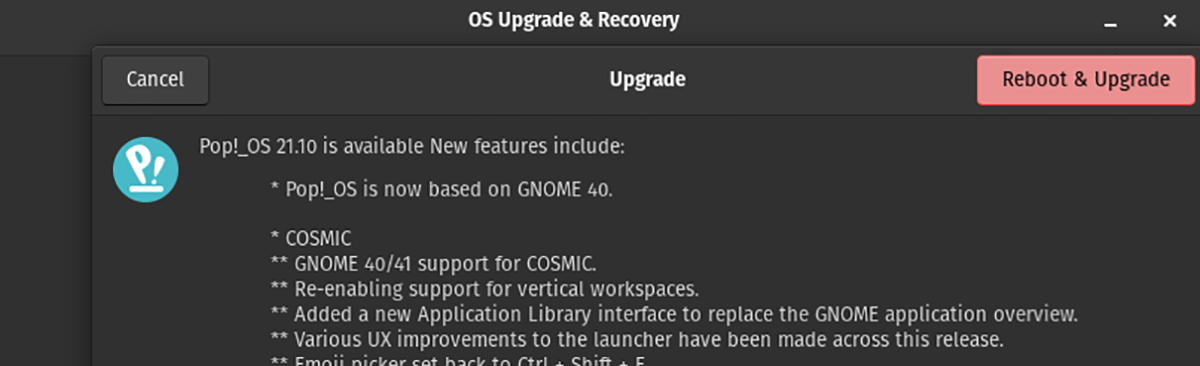
Dopo aver letto le note per gli aggiornamenti, trova il pulsante “Riavvia e aggiorna” e fai clic su di esso con il mouse. La selezione di questo pulsante riavvierà Pop_OS in un processo di aggiornamento.
Con Pop_OS riavviato, inizierà l’aggiornamento. Siediti e consenti allo strumento di aggiornamento Pop_OS di installare gli aggiornamenti scaricati sul tuo sistema. Questo processo richiederà molto tempo, soprattutto se hai un disco rigido lento sul tuo computer.
Dovrai riavviare Pop_OS una seconda volta al termine del processo di aggiornamento. Per fortuna, Pop_OS si riavvierà automaticamente. Una volta terminato il riavvio, accedi al sistema utilizzando il tuo nome utente e password.
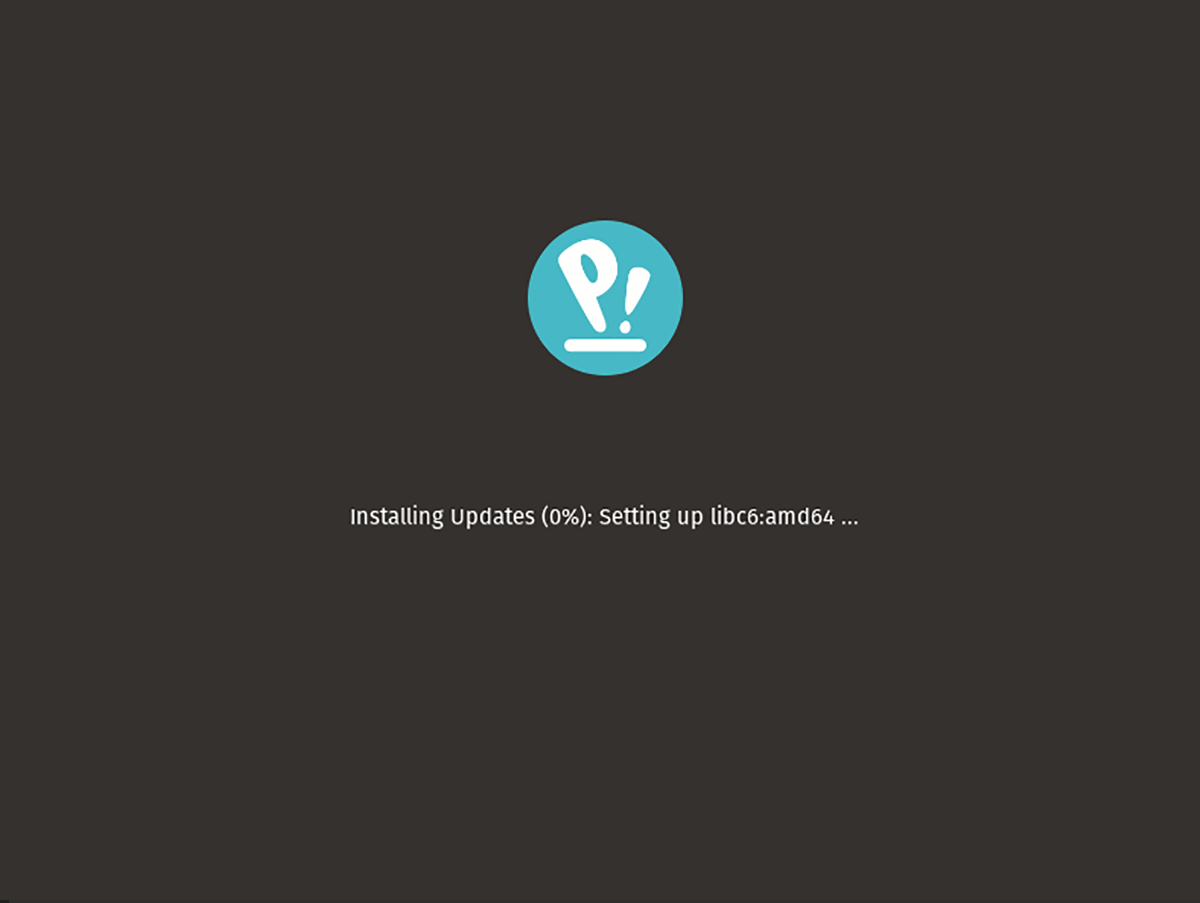
Dopo aver effettuato l’accesso, utilizzerai Pop_OS 21.10. Divertiti!
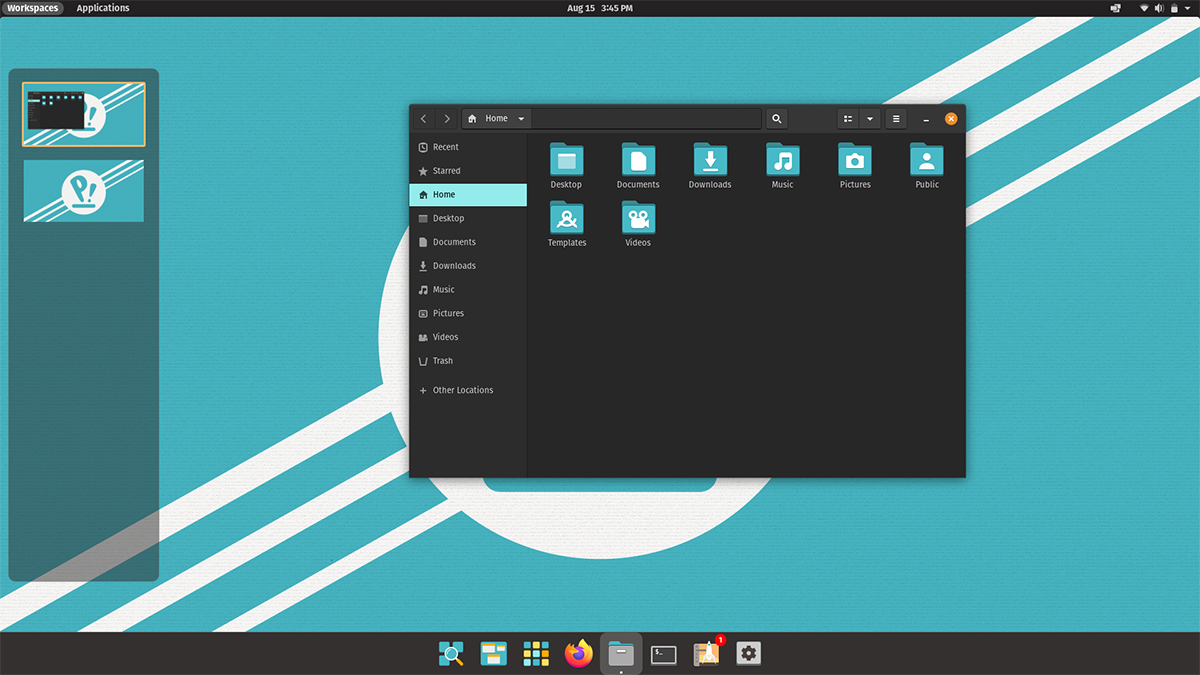
Ottenere una nuova copia di Pop_OS 21.10
Anche se l’aggiornamento è una buona idea, non è per tutti. Se preferisci procurarti una nuova copia di Pop_OS 21.10 da installare sul tuo computer, ecco come. Per prima cosa, vai dall’ufficiale Pagina di download di Pop_OS.
Una volta che sei arrivato alla pagina di download ufficiale, trova il pulsante “Download” e fai clic su di esso con il mouse. Da lì, seleziona la tua versione di 21.10 da scaricare sul tuo computer.